|
|
|
||
1) Animazione delfino Il deformatore sine applica una deformazione tipo onda, può essere facilmente applicata per animare pesci, |
|
||
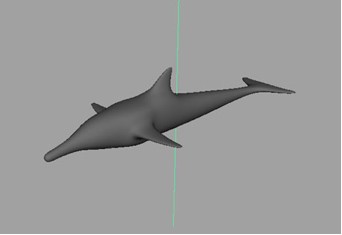 |
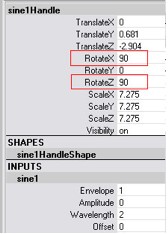 |
||
3) Per applicare il deformatore Sine dobbiamo prima di tutto recarci nel comparto Animation di Maya, selezionandolo dal menu a tendina posto in alto a sinistra dell'interfaccia del nostro software 3d; adesso selezioniamo il modello subdiv ed andiamo su Deform > Create Nonlinear > Sine. Vedremo apparire una curva NURBS che correttamente impostata, ci mostrerà come verrà deformato il nostro modello. |
4) Cambiamo l'orientamento della curva in modo da adattarlo alla direzione del modello 3d; dal Channel Box di destra impostiamo i valori come da immagine in alto. |
||
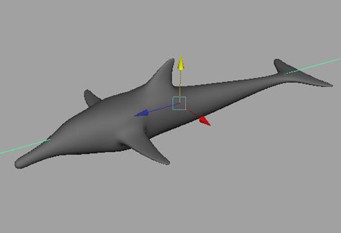 |
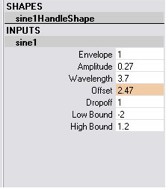 |
||
5) Ecco il deformatore sine correttamente impostato in base al modello. Sempre dal Channel Box, clicchiamo sulla scritta sine1 per aprire i parametri da impostare al deformatore sine. |
6) Amplitude: Specifica l'ampiezza dell'onda di deformazione, 0=fermo 5=max ampiezza;
|
||
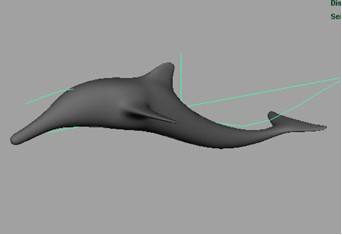 |
 |
||
7) Appena impostati i valori, vedremo applicata la deformazione al modello, possiamo controllare più facilmente l'ampiezza dell'onda e tutti gli altri parametri, cercando di trovare le giuste impostazioni per un'animazione credibile, controllando lo schiacciamento inevitabile del modello. |
8) Arrivati a questo punto non ci resta che impostare dei keyframe per creare l'animazione. L'unico parametro che ci interessa è il volore di Offset che imposta la posizione dell'onda nel modello. Assicurandoci di essere nel primo frame della timeline, andiamo sul Channel Box e col tasto destro sulla scritta Offset , dal menu che appare, scegliamo Key Selected, per fissare il valore iniziale (0) sul primo frame. |
 |
|
9) Adesso rechiamoci sull'ultimo frame, impostiamo il parametro Offset con valore di 10 e tasto destro > Key Selected. |
10) Premendo Play sul controller, vedremo che il nostro modello riprodurrà un'animazione fluida, inseriamo un piano poligonale in modo da avere un maggiore riscontro visivo per impostare finemente i valori. |
||